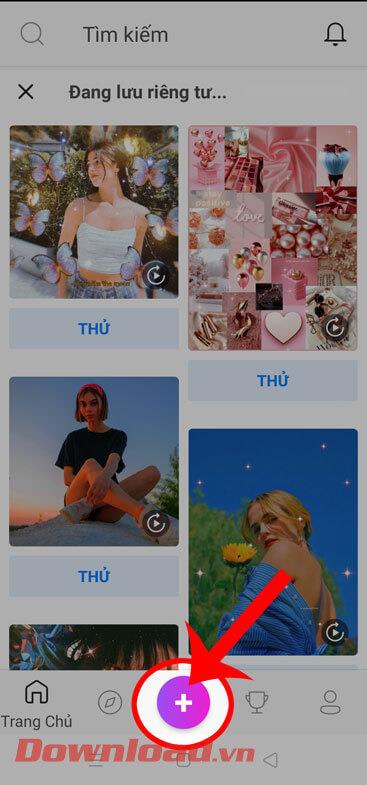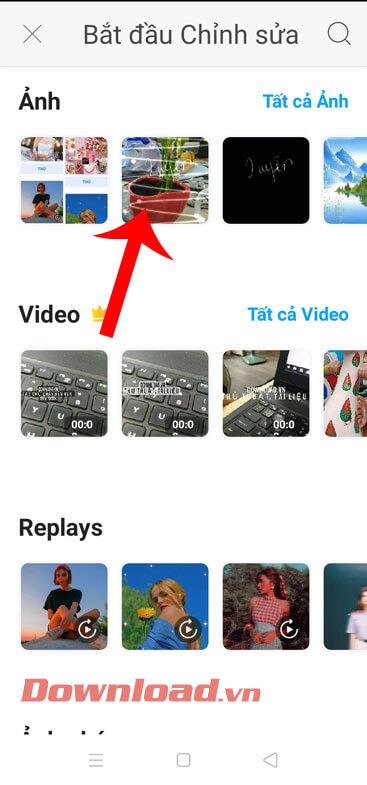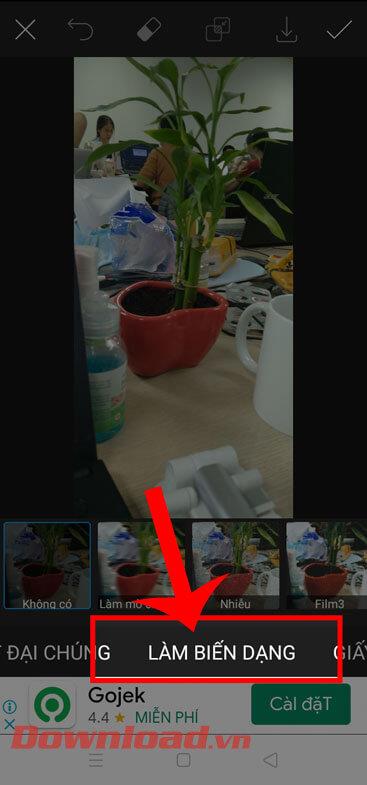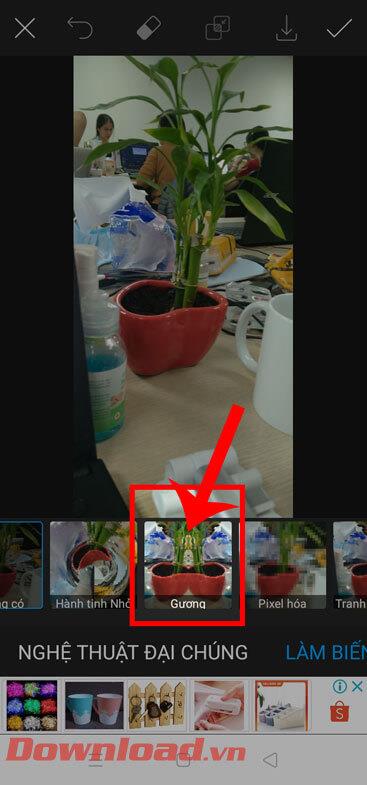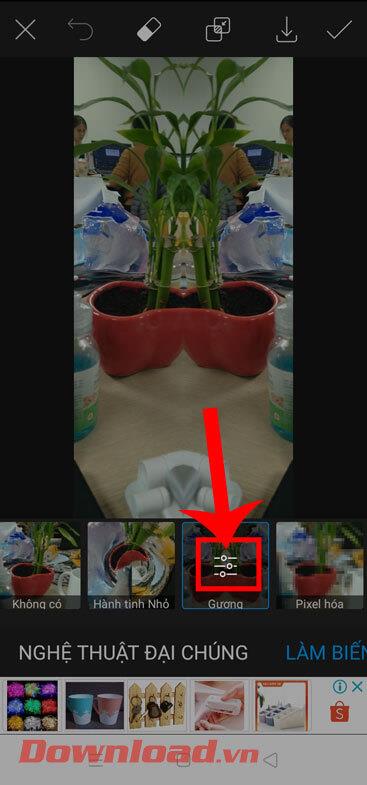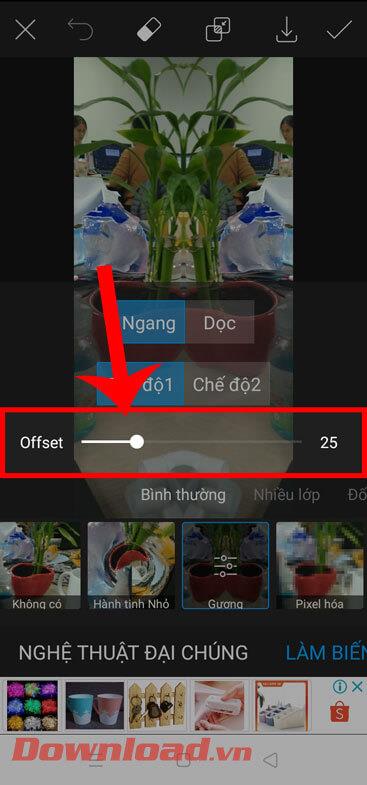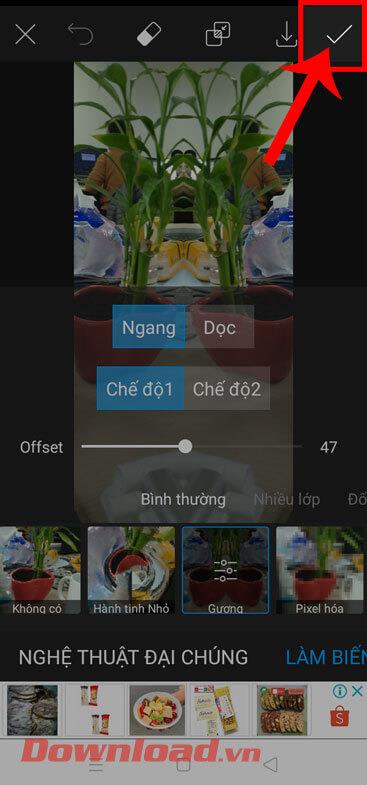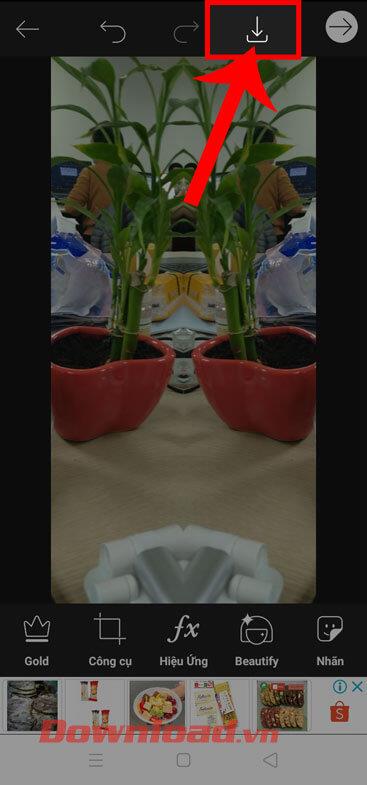Pada masa kini, di rangkaian sosial, kami sering melihat rakan kami menyiarkan foto dengan kesan cermin yang sangat mengagumkan , dan anda juga ingin mencipta foto sedemikian tetapi tidak tahu apa yang perlu dilakukan. bagaimana? Oleh itu, hari ini Download.vn akan memperkenalkan langkah-langkah untuk mencipta imej cermin menggunakan aplikasi PicsArt.
Ini adalah aplikasi di mana pengguna hanya perlu melakukan beberapa langkah mudah untuk menjadikan foto mereka sebagai karya seni. Seterusnya, kami menjemput anda untuk mengikuti artikel tentang cara mencipta kesan imej cermin pada Picsart.
Tutorial video tentang mencipta kesan imej cermin pada Picsart
Arahan untuk mencipta imej cermin pada Picsart
Langkah 1: Buka aplikasi Picsart pada telefon anda, kemudian klik ikon "+" di bahagian bawah skrin.
Langkah 2: Pilih mana-mana imej pada telefon anda, yang anda mahu buat imej cermin dua hala.
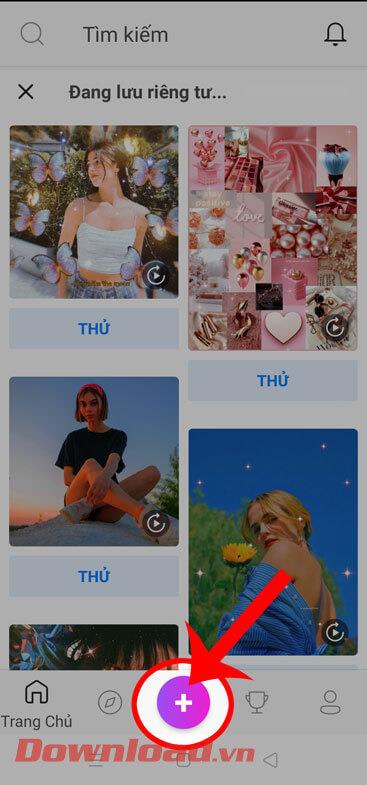
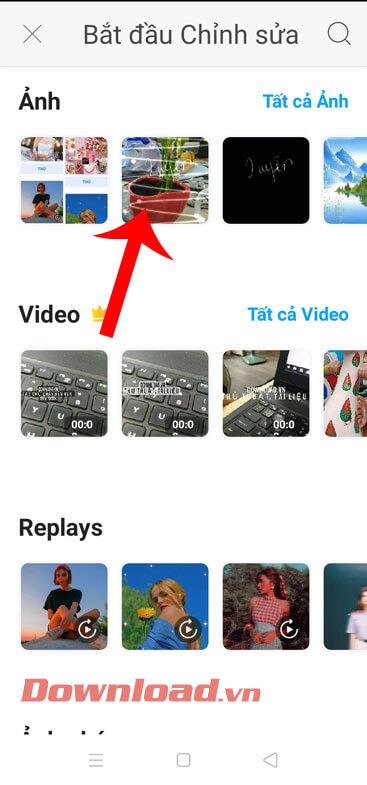
Langkah 3: Dalam bahagian Penyuntingan Imej, klik pada Kesan di bahagian bawah skrin.
Langkah 4: Leret skrin ke kiri, kemudian ketik Herot .
Langkah 5: Seterusnya, pilih kesan Cermin , untuk mencipta pantulan.
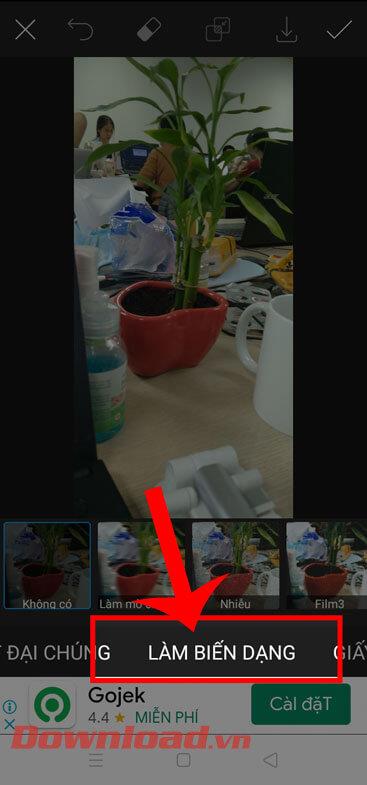
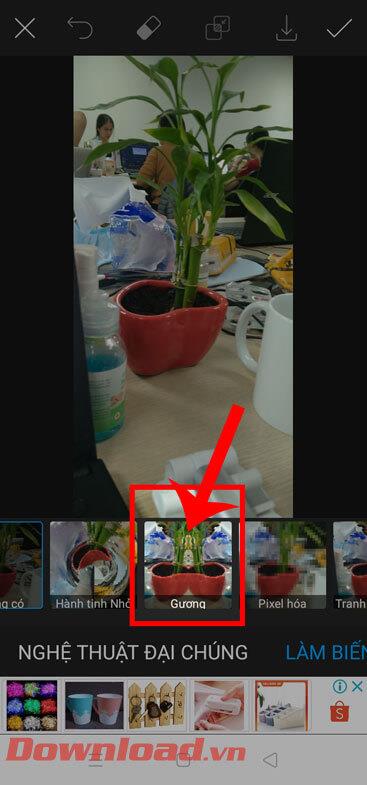
Langkah 6: Pada ketika ini, anda akan melihat imej anda telah menjadi dua imej yang ditayangkan, klik pada ikon tiga sengkang untuk memasang kesannya.
Langkah 7: Seret bar pelarasan Offset untuk menukar jarak antara dua imej yang akan ditayangkan.
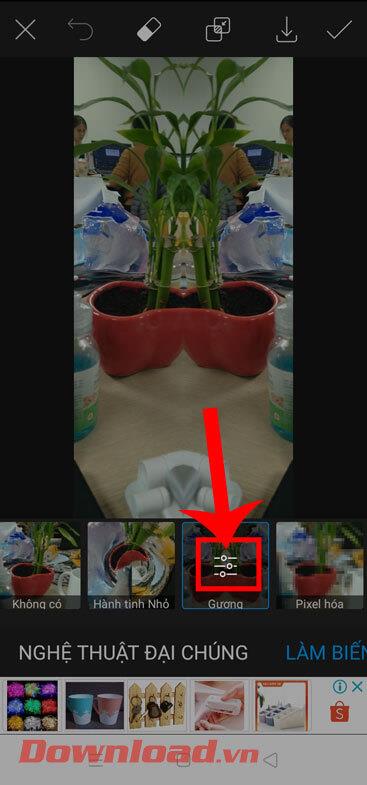
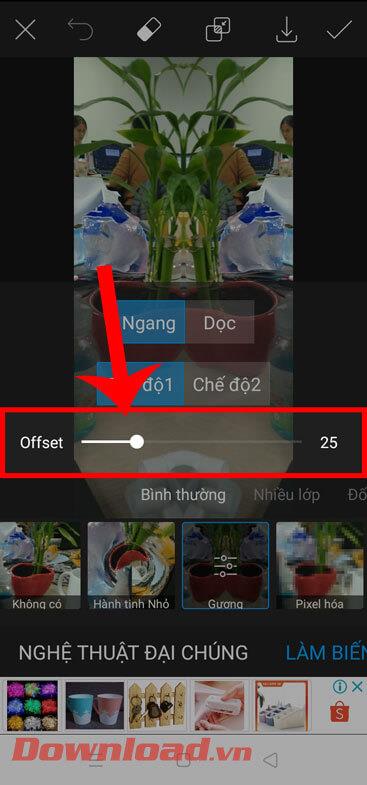
Langkah 8: Kemudian, klik pada ikon semak di penjuru kanan sebelah atas skrin.
Langkah 9: Sentuh ikon anak panah ke bawah di bahagian atas skrin untuk menyimpan imej ke telefon anda.
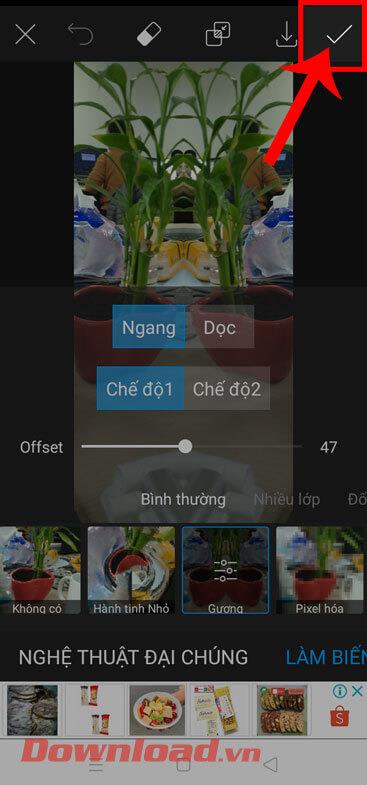
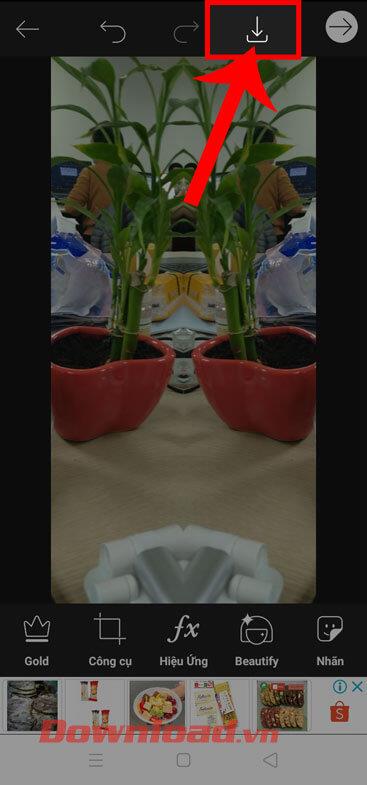
Semoga berjaya!